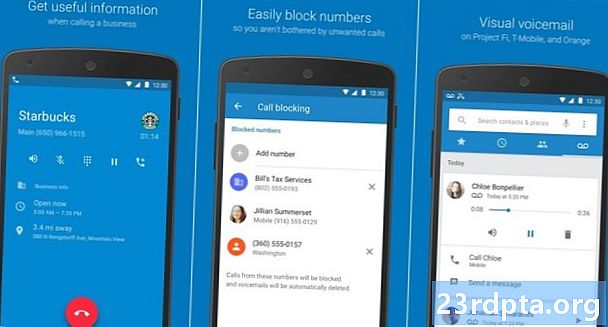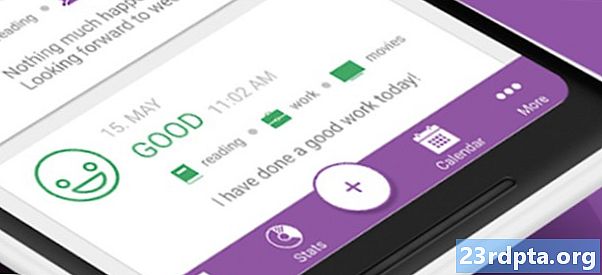Saturs

Lielākā daļa premium VPN pakalpojumu sniedzēju piedāvā platformai specifiskus klientus vai lietotnes, kuras var lejupielādēt, lai ātri un vienkārši izveidotu savienojumu ar serveri. Tomēr ir dažas situācijas, kurās jums var būt nepieciešams manuāli konfigurēt un iestatīt VPN, piemēram, ja izmantojat sistēmu, kas nepieļauj trešo pušu lietotņu instalēšanu, kad attālināti izveidojat savienojumu ar biroju tīklu vai ja tā ir tikai kaut kas jums patīk.
- Labākās Android VPN lietotnes
- Ātrākie VPN pakalpojumi
Visi VPN pakalpojumi vai jūsu vietnes administrators sniegs nepieciešamo informāciju - konkrētu serveri, attālo ID, lietotājvārdu, paroli un citu. Kad esat apbruņojies ar šo informāciju, lūk, kas jums jādara, lai manuāli iestatītu VPN visās ierīcēs!
Android

- Atbloķējiet ierīci.
- Iet uz Iestatījumi.
- Pieskarieties Tīkls un internets.
- Pieskarieties Advanced.
- Izvēlieties VPN.
- Pēc tam ekrāna augšējā labajā stūrī pieskarieties “+” ikonai.
- Tagad jūs varēsit izveidot un rediģēt VPN profilu. Izmantojiet tīkla administratora vai VPN pakalpojumu sniedzēja sniegto informāciju un pieskarieties Saglabāt.
- Lai izveidotu savienojumu ar VPN, atgriezieties VPN iestatījumu lapā un pieskarieties VPN pakalpojumam, ar kuru vēlaties izveidot savienojumu.
- Varat arī pieskarties zobrata ikonai blakus VPN pakalpojuma nosaukumam un iespējot opciju “Vienmēr ieslēgts VPN”, lai ierīce vienmēr būtu savienota ar VPN.
Piezīme. Šīs iestatīšanas rokasgrāmatas pamatā ir Android 9.0 Pie, kas darbojas Pixel ierīcē. Jūsu izvēlne Iestatījumi var nedaudz atšķirties, taču veids, kā manuāli iestatīt VPN, lielākoties ir vienāds. Ja rodas kādas problēmas, lūdzu, zemāk komentāru sadaļā norādiet savas ierīces modeli, un mēs darīsim visu iespējamo, lai palīdzētu jums.
iOS (iPhone un iPads)

- Atbloķējiet ierīci.
- Atvērt Iestatījumi.
- Pieskarieties Vispārīgi.
- Izvēlieties VPN.
- Pieskarieties Pievienojiet VPN konfigurāciju.
- Pievienojiet visu nepieciešamo informāciju, ieskaitot VPN protokolu, VPN iestatījumus (attālais ID, serveris) un autentifikācijas pieteikšanās informāciju.
- Kad tas ir pabeigts, pieskarietiesGatavslai saglabātu profilu.
- Atgriezties pieVPNlapu, un tagad, izmantojot slīdņa pārslēgu, jūs varat viegli iespējot vai atspējot VPN savienojumu.
Mac
- Noklikšķiniet uz Apple izvēlnes (Apple ikona).
- Iet uzSistēmas preferences.
- KlikšķisTīkls.
- Noklikšķiniet uz ikonas “+” sarakstā, kas atrodas kreisajā pusēTīkls lappuse.
- Noklikšķiniet uz uznirstošās izvēlnes Interfeiss.
- IzvēlietiesVPN.
- Dodieties cauri dažādām sadaļām un pievienojiet atbilstošo informāciju. Vispirms atlasietVPN tips,izvēlieties VPN protokolu, pievienojiet vārdu un noklikšķiniet uzIzveidot. Pēc tam jūs varat ievadīt servera adresi, autentifikāciju un pieteikšanās informāciju un visus papildu iestatījumus, ko, iespējams, ir devis tīkla administrators.
- KlikšķisPiesakiesun pēc tam atlasietLABI.
- Lai izveidotu savienojumu ar VPN, dodieties uzSistēmas preferences> Tīkls,noklikšķiniet uz VPN pakalpojuma nosaukuma un noklikšķiniet uzPievienojieties.
- Kā alternatīvu jūs varat izvēlētiesRādīt VPN statusu izvēlņu joslāun izmantojiet VPN statusa ikonu, lai ātri izveidotu savienojumu ar VPN tīklu.
Windows 10

- Noklikšķiniet uz Cortana meklēšanas joslas apakšā un ierakstietVPN.
- Noklikšķiniet uz rezultāta (tam vajadzētu būt augšpusē vai tuvu tam), kas sakaMainiet virtuālos privātos tīklus (VPN).
- Alternatīvi, jūs varat doties uzIestatījumi> Tīkls un internetsun noklikšķiniet uzVPNkreisajā izvēlnē.
- Klikšķiniet uzPievienojiet VPN savienojumu.
- NomainiVPN nodrošinātājssadaļa līdzWindows (iebūvēts)un aizpildiet pārējo veidlapu ar atbilstošo informāciju, kas jums būtu jābūt pieejamai no tīkla administratora vai VPN pakalpojumu sniedzēja.
- Lai izveidotu savienojumu ar VPN, noklikšķiniet uz Wi-Fi ikonas sistēmas teknē un atlasiet izveidoto VPN savienojumu.
Linux
- Atveriet darbību pārskatu un sāciet rakstītTīkls.
- Klikšķiniet uzTīkls.
- Kreisajā pusē saraksta apakšā noklikšķiniet uz ikonas “+”, lai pievienotu jaunu savienojumu.
- Atvērtajā saskarņu sarakstā atlasietVPN.
- Atlasiet VPN savienojuma veidu un aizpildiet atbilstošo informāciju.
- NospiedietPievienot Kad esat pabeidzis.
- Kad iestatīšana ir pabeigta, augšējās joslas labajā pusē atveriet sistēmas izvēlni. Klikšķiniet uzVPNun atlasietPievienojieties.
Chrome OS

- Ekrāna apakšējā labajā stūrī noklikšķiniet uz sava konta fotoattēla.
- Atvērt Iestatījumi.
- Izvēlieties Pievienojiet savienojumu iekšTīkla sadaļa.
- Noklikšķiniet uz Pievienot OpenVPN / L2TP.
- Uznirstošajā veidlapā ierakstiet nepieciešamo informāciju un atlasietPievienojieties.
- Jums var būt nepieciešams arī instalēt servera un lietotāja sertifikātus, pirms varat manuāli iestatīt VPN. Visai nepieciešamajai informācijai jābūt pieejamai no tīkla administratora vai VPN pakalpojumu sniedzēja.
VPN (virtuālais privātais tīkls) ātri kļūst par būtisku mūsu interneta pārlūkošanas daļu. Lai aizsargātu jūsu tiešsaistes aktivitātes, droši izveidotu savienojumu ar publiskajiem Wi-Fi tīkliem un izmantotu tos, izveidotu savienojumu ar biroju tīklu vai pat ietaupītu naudu, ir daudz iemeslu, kāpēc mums visiem vajadzētu apsvērt iespēju abonēt VPN pakalpojumu.
Vai meklējat izcilus VPN pakalpojumus? Neaizmirstiet pārbaudīt mūsu VPN pārskatus par ExpressVPN, NordVPN, SaferVPN, IPVanish, PureVPN, StrongVPN un CyberGhost VPN, un sekojiet līdzi vēl daudzām nākamajām tēmām!